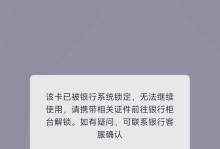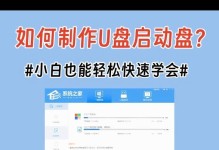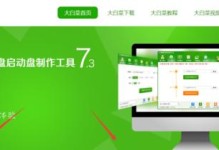电脑风扇是保持电脑散热正常运行的重要组件之一,然而有时候我们可能会遇到电脑显示风扇错误的情况。当电脑显示风扇错误时,我们需要及时采取一些措施来解决问题,以免影响电脑的正常使用。本文将介绍解决电脑显示风扇错误的步骤和方法,帮助读者快速解决此类问题。
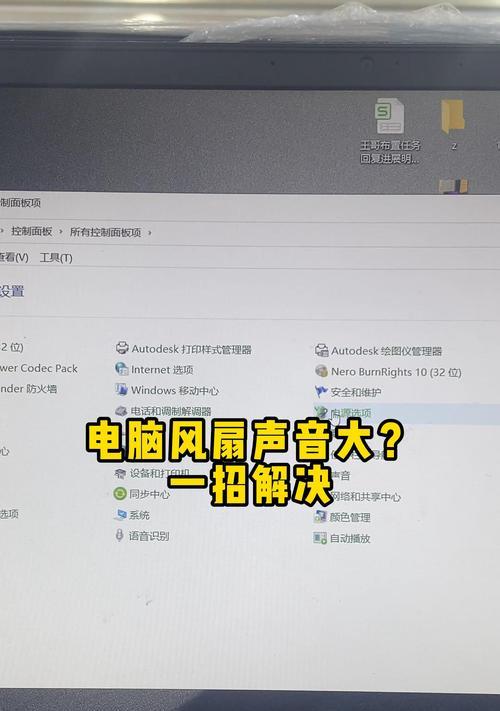
1.确认风扇错误的提示信息
当电脑显示风扇错误时,首先需要确认错误的具体提示信息,例如“CPU风扇错误”或“系统风扇故障”等。根据不同的提示信息,我们可以针对性地解决问题。

2.检查风扇连接是否松动
有时候,电脑风扇错误可能是由于连接不良导致的。我们需要关机后打开电脑主机,检查风扇连接是否松动,如果松动则重新连接即可。
3.清理风扇和散热器上的灰尘
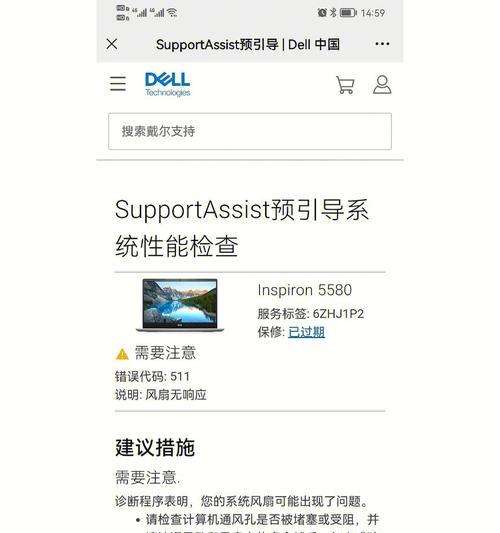
灰尘可能会堵塞风扇和散热器,导致风扇无法正常运转。我们可以使用吹气罐或软毛刷等工具清理风扇和散热器上的灰尘,确保它们处于良好的工作状态。
4.检查风扇是否损坏
如果风扇连接正常且清理灰尘后仍然显示风扇错误,那么可能是风扇本身损坏了。我们可以尝试在其他电脑上测试风扇,如果仍然无法正常运转,那么可能需要更换新的风扇。
5.检查风扇电源线是否损坏
有时候电脑风扇错误可能是由于电源线损坏导致的。我们可以检查风扇电源线是否有明显的损坏或断裂现象,如果有需要更换新的电源线。
6.更新或重装电脑风扇驱动程序
电脑风扇错误也可能是由于驱动程序问题引起的。我们可以尝试更新或重装电脑风扇驱动程序,来解决此类错误。
7.检查电脑主板是否故障
如果以上方法都不能解决电脑显示风扇错误,那么可能是电脑主板出现故障。我们可以寻求专业人士的帮助,对电脑进行更深入的检查和维修。
8.避免过度使用电脑
过度使用电脑可能导致电脑风扇过热,增加风扇出现错误的几率。我们需要合理使用电脑,避免长时间高负荷运行。
9.定期清洁电脑内部
定期清洁电脑内部可以预防风扇错误的发生。我们可以每隔一段时间打开电脑主机,清理内部的灰尘和污垢。
10.使用散热垫或散热器
对于长时间高负荷运行的电脑,我们可以使用散热垫或散热器来增加散热效果,减轻风扇的负担。
11.定期检查风扇运转情况
定期检查风扇运转情况可以及早发现风扇错误。我们可以通过软件或物理检查的方式,确保风扇正常运转。
12.注意电脑环境温度
高温环境可能会导致电脑风扇过热,出现错误。我们需要注意电脑所处的环境温度,避免过高的温度对电脑风扇造成影响。
13.及时维修或更换风扇
一旦发现电脑显示风扇错误,我们应及时采取维修或更换风扇的措施,以免进一步损害电脑的硬件。
14.寻求专业人士的帮助
如果以上方法都无法解决电脑显示风扇错误,我们可以寻求专业人士的帮助,进行更深入的排查和修复。
15.注意保修期和售后服务
当电脑显示风扇错误时,我们需要注意电脑是否还在保修期内,并了解售后服务政策,以便能够获得更好的解决方案。
电脑显示风扇错误可能是由多种原因引起的,我们需要根据具体情况采取相应的解决措施。及时清理灰尘、检查连接、更新驱动、维修或更换风扇等方法都可以帮助我们解决此类问题。希望本文介绍的步骤和方法能够对读者解决电脑显示风扇错误问题提供一些帮助。